win7电脑怎么设置鼠标?打开win7电脑鼠标设置的办法
来源:game773整合
时间:2024-01-02
小编:773游戏
鼠标是深度技术win7系统电脑很重要的设备之一,也是我们经常需要使用到的,有时鼠标由于某个故障或设置迟钝了,这样工作或者玩游戏的时候就会有点反应不过来要设置鼠标,要去哪里设置?此问题困扰着许多用户。想要把鼠标设置成自己习惯的样子,可以参考上述教程设置,感兴趣的一起来操作。
鼠标设置方法介绍:
1、打开电脑,找到控制面板(就在开始菜单里面),找到“硬件与声音”,打开它。
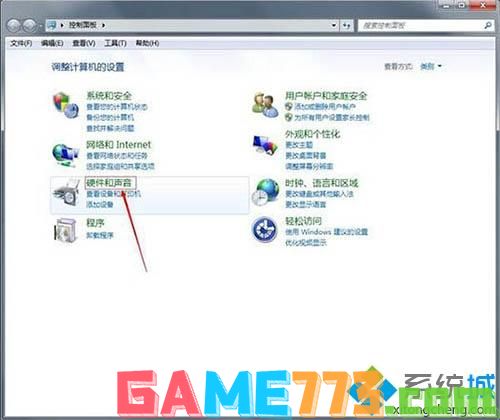
2、然后再这个界面里面可以看到“鼠标”,点击进入鼠标设置对话框。在这里,我们可以设置鼠标的样式,鼠标左右键切换,鼠标双击速度等。
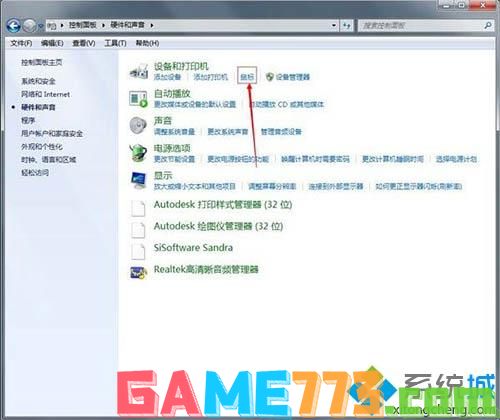
3、这个页面是设置鼠标指针的,可以设置指针风格等。

4、这个界面是设置鼠标指针其他选项的,如鼠标是否有重影等。如图所示:

5、这个界面是设置鼠标上的滑轮的,可以设置垂直与水平方向上的属性。
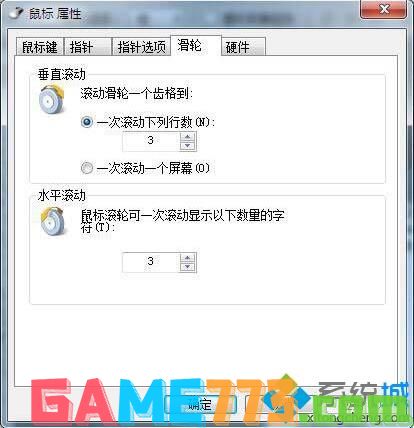
6、这个界面是驱动信息,一般不动。

简单6个步骤设置之后,如果鼠标遇到故障问题,就可以打开win7电脑鼠标设置了。
上面是win7电脑怎么设置鼠标?打开win7电脑鼠标设置的方法的全部内容了,文章的版权归原作者所有,如有侵犯您的权利,请及时联系本站删除,更多win7鼠标设置在哪相关资讯,请关注收藏773游戏网。
下一篇:bak文件打开办法














